
- Главная
- Советы и помощь
- Как узнать свой мак адрес
Как узнать свой мак адрес
Mac-адрес — это уникальный идентификатор сетевого оборудования, который позволяет определять каждую точку, узел подключения к сети. Такой уникальный номер нужен для корректной передачи данных конкретному сетевому узлу. Представляет собой шестнадцатеричную систему, которая записывается через двоеточие или дефис. Где первые три комбинированных значения — это уникальный код производителя, и вторые три байта — это уникальный адрес сетевого узла/точки для каждого оборудования. Зачем нужно знать MAC-адрес:
- В случае подключения нового компьютера или ноутбука к интернету. Вы можете использовать интернет поочерёдно или постоянно на нескольких гаджетах, не подключая маршрутизатор, достаточно установит старый МАК-адрес на новоподключенное устройство.
- При необходимости установки фильтрации MAC-адресов для подключения к одному источнику интернета.
- После переустановки операционной системы.
Ниже рассмотрим, как узнать свой мак-адрес для компьютера или ноутбука различными способами с пошаговой инструкцией.

Чохол для смартфону Armorstandart Air Series for Samsung S24 Plus Camera cover Transparent (ARM72537)
+3 ₴ на бонусный рахунок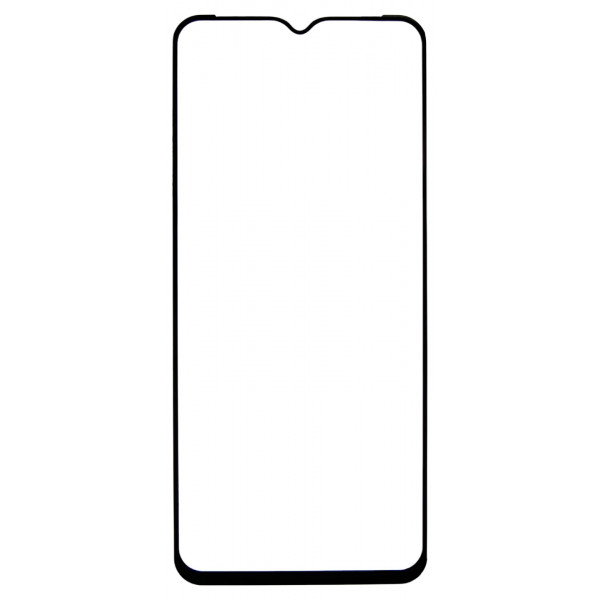
Захисне скло для смартфону BeCover for Ulefone Armot 19T Black (712132)
+2 ₴ на бонусный рахунокПодписывайтесь на наш Telegram-канал
Содержание:
Как узнать МАК-адрес компьютера или ноутбука
Узнать MAC-адрес сетевой карты на компьютере и ноутбуке можно несколькими способами, в зависимости от установленной операционной системы и общего для всех ОС методом.
- Первый способ через командную строку. Вызвать её можно несколькими способами: через одновременное сочетание клавиш Win+R и введения команды cmd, через поисковую строку в меню “Пуск” и написания cmd, а также если войти в меню “Пуск”, далее в “Все программы”, потом в категорию “Стандартные”. Вызвав на главную страницу командную строку, нужно ввести слово getmac (где мигает курсор текста) и нажать кнопку “Ввод”. Появятся мак-адреса всех сетевых подключений к компьютеру. Если их несколько, то вам нужно ориентироваться на тот результат, который идёт без фразы “Носитель отключён”.

- Второй способ через командную строку. Есть ещё один вариант, который поможет посмотреть MAC-адрес с помощью командной строки, только в этом случае вводить нужно команду ipconfig /all. На страницу также будет выведена вся информация и всех сетевых устройствах подключенных к компьютеру или ноутбуку.
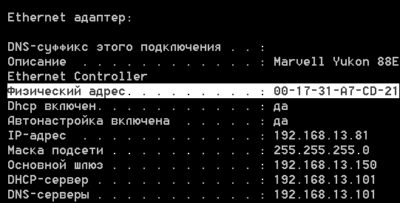
- Через сведения о системе. Этот способ актуален для компьютера или ноутбука, который работает на основе операционной системы Windows 7, 8, 10. Чтобы посмотреть МАК-адрес, необходимо вызвать поисковую строку или воспользоваться ей через меню “Пуск” и ввести — msinfo32. Появится меню “Сведения о системе”. В нём нужно раскрыть категорию “Компоненты”, нажав плюсик, а далее раздел “Сеть”. В последнем необходимо нажать строку “Адаптер”, справа откроется информационное окно, где будет сведения о всех подключенных сетевых устройствах. Вам необходимо найти строку МАС-адрес доступного адаптера.
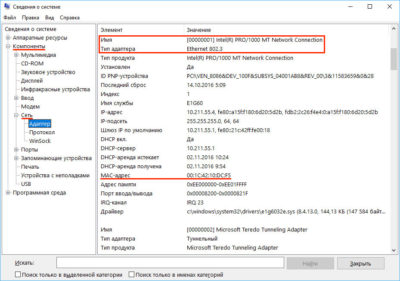
- Через оболочку командной строки PowerShell. Чтобы найти её, нужно перейти в меню “Пуск” и в поисковой строке ввести название PowerShell или введите в поисковик вызванный с помощью сочетания клавиши Win+R. Появится синее окно, куда нужно ввести команду — Get-NetAdapter и нажать “Ввод”. После этого появится информация о всех сетевых устройствах, а в колонке МАК-адрес вы найдёте сведения о нём.

- Через центр управления сетями и общим доступом. Вызвать это меню можно несколькими способами:
- Через меню “Пуск”. В нём нужно перейти в “Панель управления”, далее перейти в раздел “Центр управления сетями и общим доступом”. В появившемся меню слева необходимо выбрать подраздел “Изменение параметров адаптера”. Появится иконка “Подключение по локальной сети”, нажмите на неё правой кнопкой мыши и выберите пункт “Состояние”. В открывшемся небольшом окне, нажмите активную клавишу “Сведения”. В новом окне нужно найти физический адрес, это и будет МАК-адрес сетевой карты компьютера. Вызвать окно с кнопкой “Сведения” можно просто нажав на иконку “Подключение по локальной сети”.

- Попасть в “Центр управления сетями и общим доступом” можно попасть и быстрее, если подключение к интернету отображается в нижней панели экрана компьютера/ноутбука. Нажмите на иконку компьютера, и вы быстро попадёте в нужный подраздел.
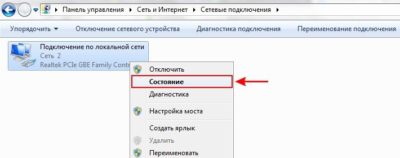
- Мгновенно попасть в раздел сетевых подключений можно через поисковую строку с помощью сочетания клавиш Win+R или поисковую строку в меню “Пуск”. Введите команду ncpa.cpl и откроется раздел “Подключения по локальной сети”.
Вот несколько простых способов, чтобы узнать мак-адрес сетевой карты ноутбука или компьютера. Есть и сторонние программы, которые помогут выяснить эту информацию.
Как узнать MAC-адрес роутера
Самый простой способ узнать адрес, это осмотреть сам роутер или коробку от него. На самом устройстве или его упаковке содержится эта информация, обычно рядом со штрихкодом совместно и краткими рекомендациями использования.
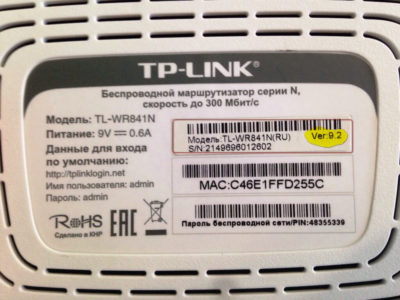
Но, если эта наклейка вытерлась или отклеилась, то узнать MAC-адрес роутера можно, войдя в меню настроек роутера. Что для этого нужно:
- Зайти в “Сведения о сетевом подключении”, как это сделать написано выше.
- Найти пункт “Шлюз по умолчанию IP…”
- Цифровые данные введите в веб-строку любого браузера.
- Появится окно с необходимостью ввести логин и пароль.
- Узнать какой логин или пароль можно на коробке роутера. Обычно это admin/admin, бывает, когда нужно ввести только логин “admin”, а пароль не нужен.
- После этого вы войдете в меню настроек роутера.
- В меню “Состояние” нужно найти строку “MAC-адрес интерфейса” — это и есть нужна информация.
Читайте также:







